8 nejlepších oprav pro nefunkčnost Face ID v Notes na iPhone
Různé / / May 26, 2022
Aplikace Apple Notes je vaším nejrychlejším řešením pro zapisování důležitých poznámek. Chcete-li, aby byla vaše aplikace Notes zabezpečená, máte možnost uzamknout poznámky pomocí Face ID nebo heslo. To zajišťuje naprosté soukromí poznámek, které obsahují vaše nefiltrované a syrové myšlenky.

Face ID však někdy v aplikaci Poznámky přestane správně fungovat. Tento příspěvek vám pomůže vyřešit to pomocí užitečných oprav, když Face ID nefunguje v Poznámkách na iPhone.
1. Zkontrolujte, zda je pro aplikaci Notes povoleno Face ID
Zatímco několik aplikace na psaní poznámek jsou k dispozici pro iPhone, výchozí aplikace Poznámky je pohodlnou možností pro zapisování myšlenek a nápadů. Pokud jste ochránili poznámku nebo více pomocí Face ID, ale na vašem iPhone nefunguje, měli byste zkontrolovat, zda jste povolili Face ID v aplikaci Poznámky. Chcete-li to zkontrolovat, postupujte podle těchto kroků.
Krok 1: Otevřete na svém iPhonu aplikaci Nastavení.

Krok 1: Přejděte dolů a klepněte na Poznámky.

Krok 3: Vyberte Heslo.
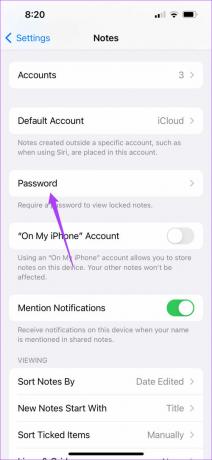
Krok 4: Na následující obrazovce se ujistěte, že je povoleno Face ID. Pokud ne, klepnutím na přepínač jej povolte.

Krok 5: Zavřete Nastavení a otevřete aplikaci Poznámky a zkontrolujte, zda Face ID funguje.

2. Zkontrolujte, zda je pro aplikaci Notes povolen přístup Face ID
Face ID na iPhonu můžete použít pro různé účely související se zabezpečením. Kromě pouhého zamykání a odemykání zařízení může Face ID fungovat jako ověřovací vrstva pro nákupy aplikací a automatické vyplňování hesel. Proto budete muset zkontrolovat, zda aplikace Poznámky poskytuje potřebná oprávnění k použití Face ID či nikoli. To platí pro každou aplikaci na vašem iPhone, která může používat Face ID, jako je WhatsApp a Google Pay. Následuj tyto kroky.
Krok 1: Otevřete na svém iPhonu aplikaci Nastavení.

Krok 2: Přejděte dolů a vyberte Face ID a heslo.
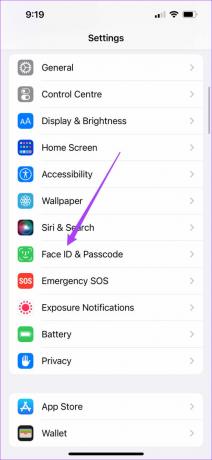
Krok 3: Chcete-li získat přístup, zadejte přístupový kód pro iPhone.

Krok 4: Klepněte na možnost Jiné aplikace.

Zobrazí se seznam všech aplikací, které požadují Face ID pro ověření.
Krok 5: Zkontrolujte, zda má aplikace Poznámky povoleno ověřování pomocí Face ID. Pokud ne, klepnutím na přepínač jej povolte.

Krok 6: Zavřete Nastavení a znovu otevřete aplikaci Poznámky a zkontrolujte, zda Face ID funguje.

3. Vyčistěte oblast kamery skutečné hloubky
Funkce Face ID je na vašem iPhonu přítomna, je to kamerový systém TrueDepth, který je skrytý v oblasti zářezu. Kamera TrueDepth shromažďuje vaše data Face ID a pomáhá je správně používat na vašem iPhone. Pokud Face ID pro aplikaci Poznámky nefunguje, je pravděpodobné, že je třeba vyčistit oblast Notch. To také pomůže vyhnout se zamlženým selfies.
Apple doporučuje pro tento účel použijte čistý hadřík nepouštějící vlákna a trochu teplé mýdlové vody. Po vyčištění oblasti Notch zkuste poznámku odemknout pomocí Face ID.

4. Odemkněte a znovu uzamkněte svou poznámku
Pokud Face ID stále odmítá fungovat, můžete zkusit poznámku odemknout a znovu zadat data Face ID, abyste ji znovu uzamkli. Můžete to zkusit se všemi svými zamčenými poznámkami, abyste zjistili, zda to funguje bez škytavky. Následuj tyto kroky.
Krok 1: Otevřete na svém iPhonu aplikaci Poznámky.

Krok 2: Vyberte uzamčenou poznámku.
Krok 3: Klepněte na ikonu zámku v pravém horním rohu.

Krok 4: Chcete-li jej odemknout, zadejte své heslo.
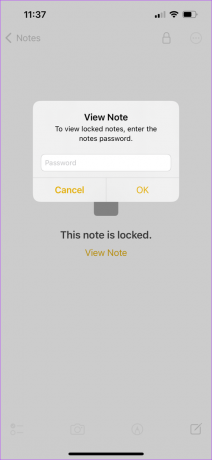
Krok 5: Klepněte na tři vodorovné tečky vedle ikony odemknutí v pravém horním rohu.

Krok 6: Klepněte na Odebrat.
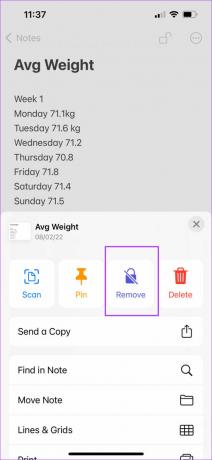
Krok 7: Znovu klepněte na tři vodorovné tečky v pravém horním rohu a z rozbalovací nabídky vyberte Uzamknout.

Krok 8: Zadejte své údaje Face ID. Zkuste poznámku znovu odemknout pomocí Face ID.
5. Nastavte alternativní vzhled
S aktualizací iOS 12 přinesl Apple alternativní vzhled ve Face ID pro iPhone. Tuto funkci využijete, zejména pokud nosíte brýle nebo někdo z vaší rodiny potřebuje přístup k vašemu iPhonu. Můžete to snadno nastavit podle následujících kroků.
Krok 1: Otevřete na svém iPhonu aplikaci Nastavení.

Krok 2: Přejděte dolů a klepněte na Face ID a přístupový kód.
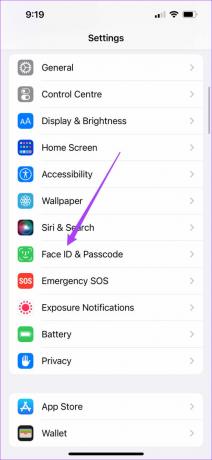
Krok 3: Zadejte přístupový kód pro iPhone.

Krok 4: Klepněte na Nastavit alternativní vzhled.

Krok 5: Klepněte na Začít.

Krok 6: Pohybem hlavy zadejte údaje o obličeji.

Můžete také nastavit Face ID s maskou Pokud chceš.
Krok 7: Zavřete aplikaci Nastavení a znovu otevřete Poznámky, abyste zjistili, zda Face ID funguje.

6. Vynutit ukončení a restartování aplikace Poznámky
Pokud stále nemůžete odemknout své poznámky pomocí Face ID, měli byste se nyní pokusit vynutit ukončení a restartovat aplikaci Poznámky. To mu poskytne nový začátek, protože jej odeberete z běhu na pozadí. Následuj tyto kroky.
Krok 1: Na domovské obrazovce přejeďte zespodu nahoru a podržte.

Krok 2: Klepnutím na potažení prstem nahoru z okna aplikace Poznámky odeberete z pozadí.

Krok 3: Znovu otevřete aplikaci Poznámky.

7. Aktualizujte verzi iOS svého iPhone
Vzhledem k tomu, že aplikace Poznámky je předinstalovaná s ostatními výchozími aplikacemi na vašem iPhone, můžete se pokusit tento problém vyřešit aktualizací verze iOS. Pomůže vám to odstranit chyby, které vám brání v používání Face ID v aplikaci Poznámky. Následuj tyto kroky.
Krok 1: Otevřete Nastavení.

Krok 2: Klepněte na Obecné.

Krok 3: Klepněte na Aktualizace softwaru.

Krok 4: Pokud je k dispozici aktualizace pro iOS, stáhněte si ji a nainstalujte.

Krok 5: Po instalaci aktualizace znovu otevřete aplikaci Poznámky.

8. Navštivte Apple Store a zkontrolujte poškození
Pokud výše uvedená řešení nefungují, je možné, že Face ID na vašem iPhone přestalo fungovat kvůli možnému poškození kamery TrueDepth. Doporučujeme vám navštívit nejbližší Apple Store nebo autorizované servisní středisko a nechat si váš iphone zkontrolovat.
Použijte Face ID v aplikaci Poznámky
Tyto kroky vám pomohou vyřešit problémy s nefunkčním Face ID v aplikaci Poznámky na vašem iPhone. Pokud musíte navštívit Apple Store, ujistěte se, že jste si uložili všechna svá data a zálohovali je na iCloud. To vám pomůže získat přístup k vašim datům, i když s vámi iPhone několik dní nebude.
Naposledy aktualizováno 26. května 2022
Výše uvedený článek může obsahovat přidružené odkazy, které pomáhají podporovat Guiding Tech. Nemá to však vliv na naši redakční integritu. Obsah zůstává nezaujatý a autentický.



